win11我的电脑桌面图标不见了怎么恢复 win11没有我的电脑图标如何调出来
更新时间:2023-12-29 10:51:59作者:huige
通常在电脑桌面上都会有一个我的电脑图标,可是有很多用户升级到win11系统之后,却碰到了我的电脑煮面图标不见了的情况,很多人遇到这样的问题都不知道要怎么恢复,其实操作方法还是蛮简单的,本文这就给大家介绍一下win11没有我的电脑图标调出来的详细方法。
方法如下:
1、右键点击电脑桌面的空白处,在弹出的菜单中点击【个性化】。
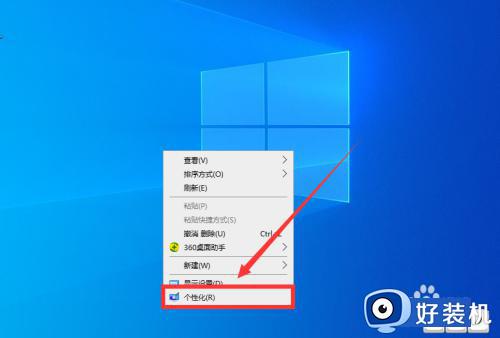
2、进入个性化界面后,点击左侧的【主题】选项。
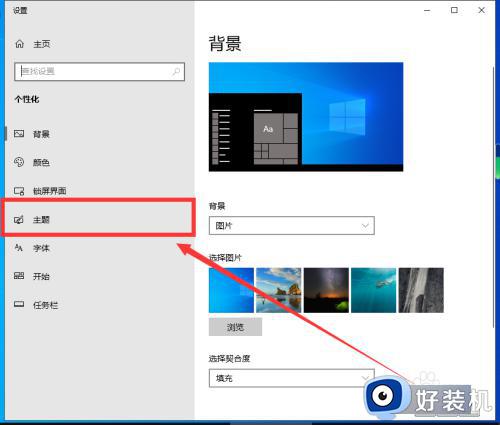
3、再点击右侧的【桌面图标设置】。
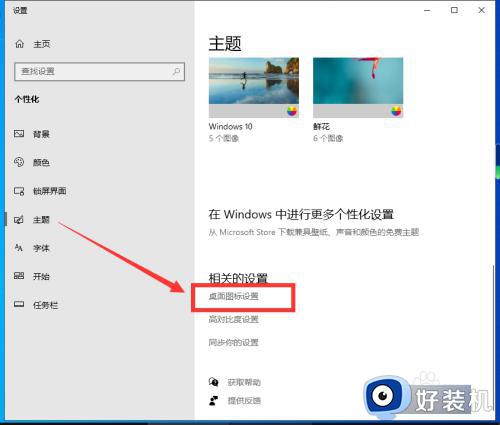
4、在弹出的窗口中,勾选【计算机】,再点击【确定】,返回电脑桌面就会出现“此电脑”图标了。
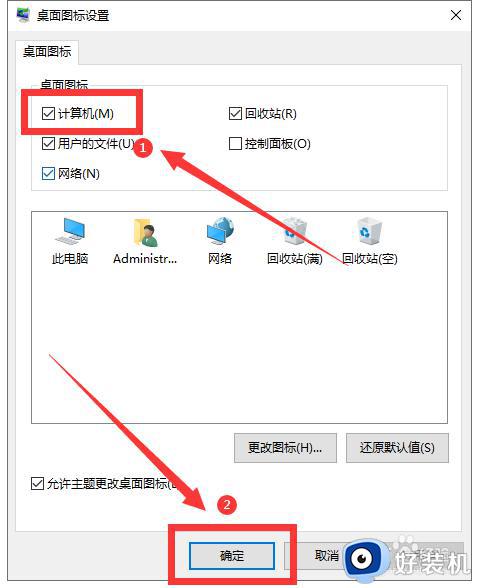
以上便是win11我的电脑桌面图标不见了怎么恢复的详细内容,大家参考上面的方法就可以调出这个图标了,有需要的用户们赶紧试试吧。
win11我的电脑桌面图标不见了怎么恢复 win11没有我的电脑图标如何调出来相关教程
- win11桌面图标不见了怎么回事 win11桌面图标不见了如何恢复
- win11桌面上没有我的电脑图标怎么办 win11桌面我的电脑图标不见了如何恢复
- win11桌面没有我的电脑图标怎么回事 怎么恢复win11桌面上我的电脑图标
- win11此电脑桌面图标没了如何恢复 win11桌面上没有此电脑怎么办
- win11桌面图标全部没了如何恢复 让win11桌面显示全部图标的方法
- win11桌面所有图标消失处理方法 win11桌面图标不见了怎么恢复
- win11桌面不显示我的电脑怎么办 win11桌面我的电脑图标不见了如何解决
- win11右下角小喇叭图标不见怎么找回 win11右下角小喇叭图标不见的恢复方法
- win11桌面没有此电脑怎么办 win11如何恢复此电脑桌面图标
- win11计算机图标怎么调出来 win11计算机图标怎么设置在桌面显示
- win11家庭版右键怎么直接打开所有选项的方法 win11家庭版右键如何显示所有选项
- win11家庭版右键没有bitlocker怎么办 win11家庭版找不到bitlocker如何处理
- win11家庭版任务栏怎么透明 win11家庭版任务栏设置成透明的步骤
- win11家庭版无法访问u盘怎么回事 win11家庭版u盘拒绝访问怎么解决
- win11自动输入密码登录设置方法 win11怎样设置开机自动输入密登陆
- win11界面乱跳怎么办 win11界面跳屏如何处理
win11教程推荐
- 1 win11安装ie浏览器的方法 win11如何安装IE浏览器
- 2 win11截图怎么操作 win11截图的几种方法
- 3 win11桌面字体颜色怎么改 win11如何更换字体颜色
- 4 电脑怎么取消更新win11系统 电脑如何取消更新系统win11
- 5 win10鼠标光标不见了怎么找回 win10鼠标光标不见了的解决方法
- 6 win11找不到用户组怎么办 win11电脑里找不到用户和组处理方法
- 7 更新win11系统后进不了桌面怎么办 win11更新后进不去系统处理方法
- 8 win11桌面刷新不流畅解决方法 win11桌面刷新很卡怎么办
- 9 win11更改为管理员账户的步骤 win11怎么切换为管理员
- 10 win11桌面卡顿掉帧怎么办 win11桌面卡住不动解决方法
